
Ändern von Übergängen in iMovie auf dem Mac
Stil eines Übergangs ändern
Damit du den Stil von Übergängen manuell ändern kannst, musst du zunächst die automatischen Übergänge deaktivieren. Weitere Informationen hierzu findest du unter Deaktivieren der automatischen Übergänge in iMovie auf dem Mac.
Öffne in der iMovie-App
 auf dem Mac deinen Film in der Timeline und wähle „Übergänge“ aus (über der Übersicht).
auf dem Mac deinen Film in der Timeline und wähle „Übergänge“ aus (über der Übersicht).Überfliege einen Übergang, um ihn in der Vorschau anzusehen.
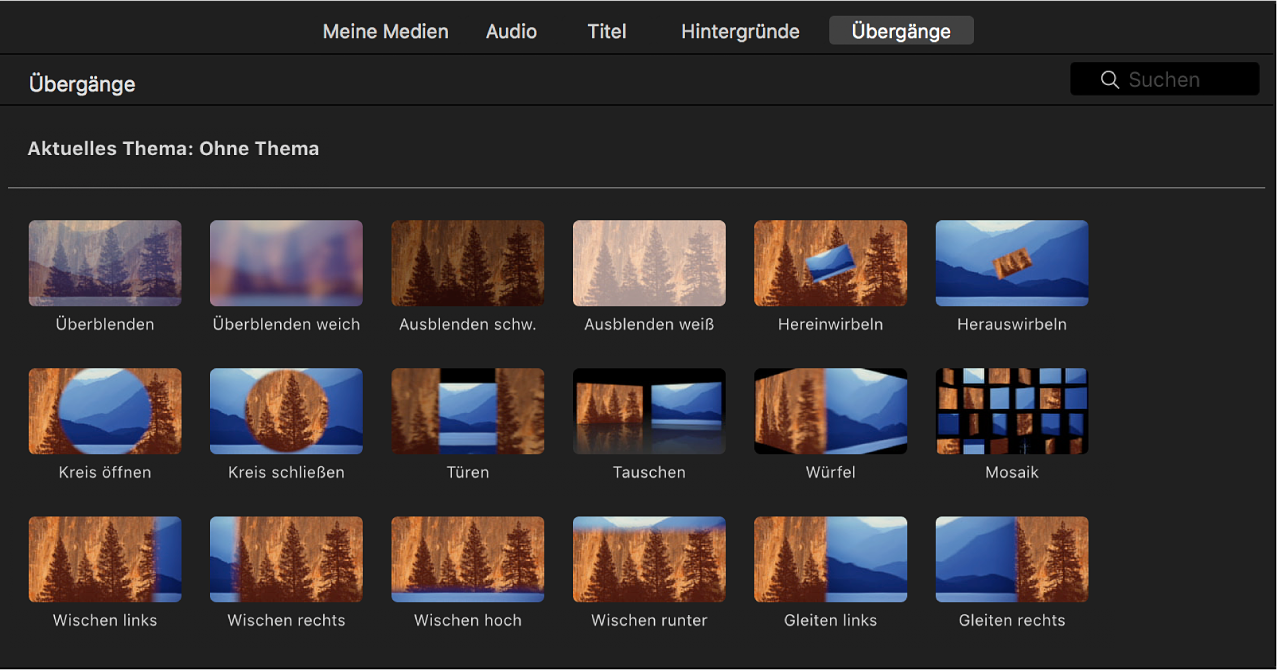
Durchsuche die Übergänge, um den neuen Übergang zu finden, den du verwenden willst.
Bewege den neuen Übergang auf das Symbol
 für den Übergang, den du in der Timeline ersetzen willst.
für den Übergang, den du in der Timeline ersetzen willst.Der neue Übergang ersetzt den zuvor verwendeten.
Dauer eines Übergangs ändern
Doppelklicke in der iMovie-App
 auf deinem Mac in der Timeline auf einen Übergang.
auf deinem Mac in der Timeline auf einen Übergang.Doppelklicke in den Übergangssteuerungen auf das Feld für die Dauer und gib die Sekunden ein.
Klicke auf „Anwenden“.
Die Dauer des gewählten Übergangs wird in den eingegebenen Wert geändert. Wenn du einen Wert eingibst, der über dem für die Länge der Clips neben dem Übergang zulässigen Wert liegt, wird die Dauer des Übergangs so weit wie möglich verlängert und im Feld für die Dauer wird der neue Wert angezeigt.
Tipp: Du kannst auch den Präzisionseditor zum Bearbeiten des Übergangs verwenden. Weitere Informationen hierzu findest du unter Kürzen von Clips in iMovie auf dem Mac.
Übergang bewegen
Alle Übergänge in deinem Film ändern
Nachdem du einen Übergang zwischen Clips angewendet hast, kannst du Typ und Dauer aller anderen Übergänge in deinem Film entsprechend ändern.
Doppelklicke in der iMovie-App
 auf deinem Mac in der Timeline auf den Übergang, den du auf die anderen Übergänge in deinem Film anwenden willst.
auf deinem Mac in der Timeline auf den Übergang, den du auf die anderen Übergänge in deinem Film anwenden willst.Klicke in den Übergangssteuerungen auf „Für alle“.
Übergang mit mehreren Elementen bearbeiten
Einige Übergänge enthalten Elemente, die bearbeitet werden können. Der Übergang „Comic-Heft 3“ (Bestandteil des Themas „Comic-Heft“) zeigt beispielsweise mehrere Fenster mit zusätzlichen im Film verwendeten Clips an.
Wähle in der iMovie-App
 auf deinem Mac in der Timeline den Übergang aus, den du bearbeiten möchtest.
auf deinem Mac in der Timeline den Übergang aus, den du bearbeiten möchtest.Verwendet der Übergang mehrere Elemente, werden an verschiedenen Stellen in der Timeline Bild-Marker angezeigt. Diese Marker zeigen Ankerbilder an, die in den zusätzlichen sichtbaren Clips des Übergangs verwendet werden.
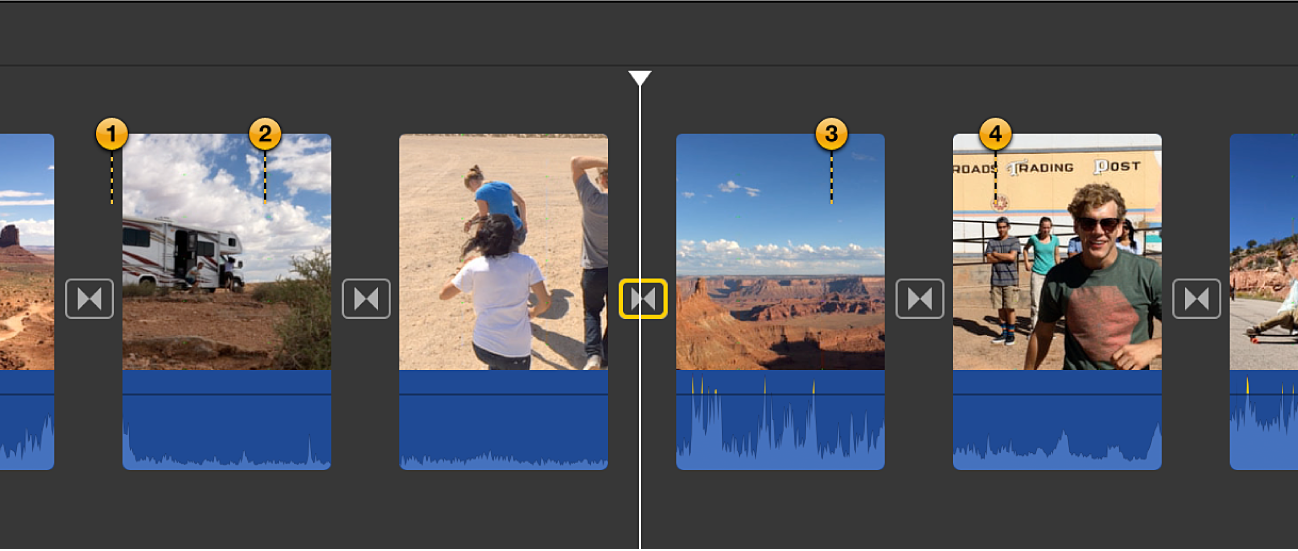
Bewege die Bild-Marker an eine andere Position, um die im Übergang verwendeten Bereiche des Clips zu ändern.
Bei der Wiedergabe verwendet der Übergang die Clips mit den durch die Bild-Marker gekennzeichnet Bildern.